Bài viết cách tạo bảo mật hai lớp cho tài khoản Garena sẽ giúp cho tài khoản Garena của bạn được an toàn hơn, tránh được việc bị kẻ xấu nhòm ngó, đánh cắp tài khoản của bạn.
Tài khoản Garena là tài khoản liên kết trực tiếp tới các game đang được Garena phát hành. Để đảm bảo tài khoản luôn được bảo vệ một cách tối đa, các bạn nên tiến hành tạo bảo mật hai lớp. Bảo mật hai lớp bao gồm lớp thứ nhất là mật khẩu của bạn, lớp thứ 2 là xác nhận đăng nhập thông qua số điện thoại mà bạn đã đăng ký cho tài khoản. Bài viết dưới đây sẽ hướng dẫn bạn cách tạo bảo mật hai lớp cho tài khoản Garena. Mời các bạn theo dõi.
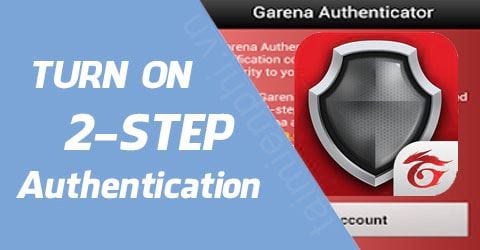
Trong bài viết trước, Taimienphi đã hướng dẫn bạn cách đổi mật khẩu Garena qua một vài bước đơn giản, nếu chưa rõ, bạn xem lại cách đổi mật khẩu garena tại đây.
Cách tạo bảo mật hai lớp cho tài khoản Garena
- Tải Garena 2018 cho máy tính: Garena
- Tải Gas cho Android: Gas
- Tải Gas cho iPhone, iPad: Gas cho iPhone
Bước 1: Các bạn truy cập vào trang chủ của Garena Tại đây. Sau đó click vào Tài khoản và tiến hành đăng nhập
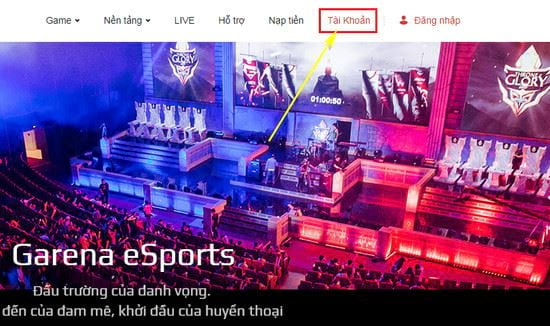
Bước 2: Sau khi đã đăng nhập được vào trang Account Center, trong phần Mức độ bảo mật, các bạn click vào Hành động của mục Hành động ngay để tăng cường mức độ bảo mật tài khoản của bạn

Bước 3: Tiếp theo các bạn click vào Thiết lập trong mục Garena Authenticator.

Bước 4: Đối với các tài khoản chưa đăng ký số điện thoại, các bạn sẽ phải tiến hành thêm một bước đăng ký số điện thoại. Click vào Đăng ký số ĐT.

Bước 5: Các bạn nhập số điện thoại rồi click Áp dụng để tiếp tục

Bước 6: Click nút Lấy mã để hệ thống gửi mã xác nhận về điện thoại của bạn, bạn nhập mã xác nhận và click vào Xác nhận.

Bước 7: Các bạn nhập mật khẩu hiện tại và click vào Đăng ký. Sau đó các bạn được đưa trở lại trang Accout Center.


Bước 8: Các bạn thực hiện lại giống với bước 2 và bước 3 và bắt đầu tiến hành đăng ký bảo mật 2 lớp. Click nút Lấy mã để hệ thống gửi mã xác nhận về điện thoại của bạn, bạn nhập mã xác nhận và click vào Xác nhận.

Bước 9: Các bạn tiếp tục làm theo hướng dẫn sau đó nhập Barcode và click vào Xác thực và cài đặt

Bước 10: Bạn sẽ thấy thông báo cài đặt Bảo mật 2 lớp thành công, hệ thống sẽ tự động trở về trang chủ sau vài giây.

https://thuthuat.taimienphi.vn/cach-tao-bao-mat-hai-lop-cho-tai-khoan-garena-31281n.aspx
Hy vọng rằng qua bài viết trên đây các bạn đã biết được cách tạo bảo mật hai lớp cho tài khoản Garena giúp nâng cao tính bảo mật cho tài khoản của bạn. Giờ đây bạn sẽ hoàn toàn yên tâm tham gia các trò chơi của Garena mà không lo bị đánh cắp tài khoản. Chúc các bạn thành công. Trường hợp chưa có tài khoản Garena, các bạn tiến hành đăng ký theo hướng dẫn tạo tài khoản Garena tại đây